Всегда использовать учетную запись по умолчанию при пересылке писем в Outlook
Kutools для Outlook
Как правило, когда мы пересылаем электронное письмо в Outlook, программа автоматически использует учетную запись почты, которая получила это письмо, для его пересылки. А если пересылать несколько писем одновременно, то будет использоваться учетная запись на основе активной папки. Иногда у нас может быть добавлено несколько учетных записей электронной почты в Outlook, и управление этими пересылаемыми письмами может стать затруднительным. Здесь я рекомендую функцию Всегда пересылать с помощью учетной записи по умолчанию, предоставляемую Kutools для Outlook, чтобы принудительно пересылать любые письма с учетной записью электронной почты по умолчанию.
Всегда использовать учетную запись по умолчанию для пересылки писем в Outlook
Всегда использовать учетную запись по умолчанию для пересылки писем в Outlook
После установки Kutools для Outlook вы можете легко применить функционал Всегда пересылать с помощью учетной записи по умолчанию следующим образом.
Попрощайтесь с неэффективностью Outlook! Kutools for Outlook упрощает пакетную обработку электронных писем – теперь с бесплатными функциями, работающими на базе ИИ! Скачайте Kutools for Outlook прямо сейчас!!
1. Нажмите Kutools или Kutools Plus > Параметры (в группе Параметры ), чтобы открыть диалоговое окно Параметры.
2. В диалоговом окне Параметры включите вкладку Пересылка и отметьте опцию Всегда пересылать с помощью учетной записи по умолчанию опция.
3. Нажмите кнопку OK, чтобы сохранить настройки.
С этого момента всегда будет использоваться учетная запись электронной почты по умолчанию для пересылки писем.
Когда вы пересылаете электронное письмо, оно будет отправлено с использованием учетной записи электронной почты по умолчанию, независимо от того, какая учетная запись приняла это письмо. Когда вы пересылаете несколько писем одновременно, они будут отправлены с помощью учетной записи электронной почты по умолчанию.
Примечания
1. Вы можете легко просмотреть или изменить учетную запись электронной почты по умолчанию в Outlook следующим образом:
(1) Нажмите Файл > Информация > Настройки учетной записи > Настройки учетной записи для открытия диалогового окна Настройки учетной записи.
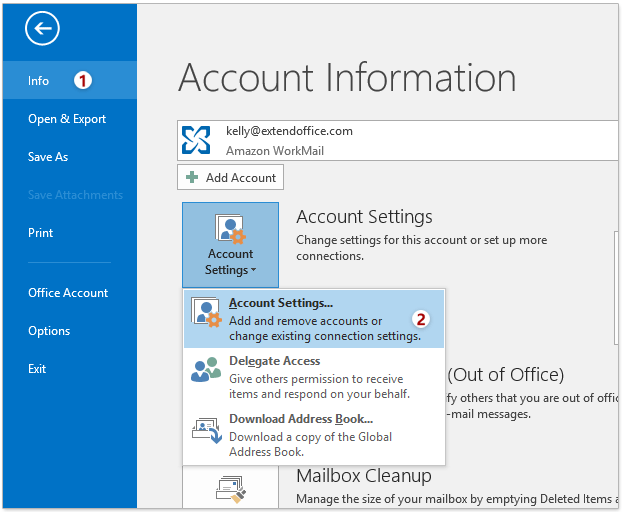
(2) В диалоговом окне Настройки учетной записи откройте вкладку Электронная почта и:
- Вы увидите, что учетная запись электронной почты по умолчанию помечена значком
 ;
; - Если вам нужно изменить учетную запись электронной почты по умолчанию, выберите нужную учетную запись и нажмите кнопку Установить по умолчанию.

2. Если вы изменили учетную запись электронной почты по умолчанию в Outlook, опция Всегда пересылать с помощью учетной записи по умолчанию не сможет распознать новую учетную запись, пока не будет перезапущен Outlook.
3. Даже если вы включили опцию Всегда пересылать с помощью учетной записи по умолчанию, функция Пакетное пересылание (одна из функций Kutools для Outlook, нажмите для просмотра) будет пересылать несколько писем отдельно с учетной записями электронной почты на основе активной папки.
Демонстрация: Всегда использовать учетную запись по умолчанию при пересылке писем в Outlook
Узнайте больше о вкладке Kutools / Kutools Plus в этом видео – она наполнена мощными функциями, включая бесплатные инструменты ИИ! Попробуйте все функции бесплатно в течение 30 дней без каких-либо ограничений!
Лучшие инструменты для повышения продуктивности работы с Office
Срочные новости: бесплатная версия Kutools для Outlook уже доступна!
Оцените обновленный Kutools для Outlook с более чем100 невероятными функциями! Нажмите, чтобы скачать прямо сейчас!
📧 Автоматизация Email: Автоответчик (Доступно для POP и IMAP) / Запланировать отправку писем / Авто Копия/Скрытая копия по правилам при отправке писем / Автоматическое перенаправление (Расширенное правило) / Автоматически добавить приветствие / Авторазделение Email с несколькими получателями на отдельные письма ...
📨 Управление Email: Отозвать письмо / Блокировать вредоносные письма по теме и другим критериям / Удалить дубликаты / Расширенный Поиск / Организовать папки ...
📁 Вложения Pro: Пакетное сохранение / Пакетное открепление / Пакетное сжатие / Автосохранение / Автоматическое отсоединение / Автоматическое сжатие ...
🌟 Волшебство интерфейса: 😊Больше красивых и стильных эмодзи / Напоминание при поступлении важных писем / Свернуть Outlook вместо закрытия ...
👍 Удобные функции одним кликом: Ответить всем с вложениями / Антифишинговая Email / 🕘Показать часовой пояс отправителя ...
👩🏼🤝👩🏻 Контакты и Календарь: Пакетное добавление контактов из выбранных Email / Разделить группу контактов на отдельные / Удалить напоминание о дне рождения ...
Используйте Kutools на вашем языке – поддерживаются Английский, Испанский, Немецкий, Французский, Китайский и более40 других!


🚀 Скачайте все дополнения Office одним кликом
Рекомендуем: Kutools для Office (5-в-1)
Скачайте сразу пять установщиков одним кликом — Kutools для Excel, Outlook, Word, PowerPoint и Office Tab Pro. Нажмите, чтобы скачать прямо сейчас!
- ✅ Все просто: скачайте все пять установочных пакетов одним действием.
- 🚀 Готово для любой задачи Office: Установите нужные дополнения тогда, когда они вам понадобятся.
- 🧰 Включено: Kutools для Excel / Kutools для Outlook / Kutools для Word / Office Tab Pro / Kutools для PowerPoint